spideywolvie
Bovino maduro
- Desde
- 17 Mar 2007
- Mensajes
- 486
- Tema Autor
- #1
[FONT="]Como obtener el estilo clásico de Win XP de “Conexiones de Red” en el Panel de Control de Windows 7 y Vista[/FONT]
[FONT="]Actualmente Windows 7 y Vista han reemplazado el icono de “Conexiones de Red” por "Centro de Redes y recursos compartidos”lo cual a veces resulta un poco complicado al momento de querer configurar algún adaptador de red o ver la conexión actual de la red.[/FONT]
[FONT="]No te preocupes ahora tu puedes obtener el clásico “Conexiones de Red” dentro del Panel de Control en Windows 7 y Vista usando este tutorial.[/FONT]
[FONT="]

[/FONT]
[FONT="]
[/FONT]
[FONT="]1.[/FONT][FONT="] Escribe regedit la cuadro ejecutar en el menú Inicio y presiona Enter. Esto abrirá el Editor de Registro[/FONT]
Nota: Recuerden que deben de tener cuidado al tocar, editar o eliminar claves del editor de registro, de preferencia deben realizar un respaldo del registro antes de hacer algún cambio.
[FONT="]
[/FONT]
[FONT="]2.[/FONT]Ahora buscamos la siguiente clave:[FONT="]:[/FONT]
[FONT="]HKEY_LOCAL_MACHINE\SOFTWARE\Microsoft\Windows\CurrentVersion\Control Panel\don't load[/FONT]
[FONT="]
[/FONT]
[FONT="]3.[/FONT][FONT="] Esta clave del lado derecho contendrá algunas entradas con extensión .CPL como se muestra en la siguiente imagen:[/FONT]
[FONT="]
[/FONT]
[FONT="]

[/FONT]
[FONT="]
[/FONT]
[FONT="]4.[/FONT][FONT="] Elimina la entrada "ncpa.cpl" del panel derecho y con esto "Conexiones de Red" se habilitará en el Panel de Control.[/FONT]
[FONT="]
[/FONT]
[FONT="]
 [/FONT]
[/FONT]
[FONT="]
[/FONT]
[FONT="]NOTA:[/FONT][FONT="] En Windows Vista si podran eliminar el valor de registro pero en Windows 7 no se los permitirá. [/FONT]
[FONT="]Deberán obtener permisos especiales para poder eliminar dicha clave. [/FONT]
[FONT="]Sigan estos pasos para obtener permisos:[/FONT]
[FONT="]
[/FONT]


Despues de eliminarla reinician sesion de usuario para que surta efecto
Creditos a quien se lo merezca
[FONT="]
[/FONT]
[FONT="]Actualmente Windows 7 y Vista han reemplazado el icono de “Conexiones de Red” por "Centro de Redes y recursos compartidos”lo cual a veces resulta un poco complicado al momento de querer configurar algún adaptador de red o ver la conexión actual de la red.[/FONT]
[FONT="]No te preocupes ahora tu puedes obtener el clásico “Conexiones de Red” dentro del Panel de Control en Windows 7 y Vista usando este tutorial.[/FONT]
[FONT="]

[/FONT]
[FONT="]
[/FONT]
[FONT="]1.[/FONT][FONT="] Escribe regedit la cuadro ejecutar en el menú Inicio y presiona Enter. Esto abrirá el Editor de Registro[/FONT]
Nota: Recuerden que deben de tener cuidado al tocar, editar o eliminar claves del editor de registro, de preferencia deben realizar un respaldo del registro antes de hacer algún cambio.
[FONT="]
[/FONT]
[FONT="]2.[/FONT]Ahora buscamos la siguiente clave:[FONT="]:[/FONT]
[FONT="]HKEY_LOCAL_MACHINE\SOFTWARE\Microsoft\Windows\CurrentVersion\Control Panel\don't load[/FONT]
[FONT="]
[/FONT]
[FONT="]3.[/FONT][FONT="] Esta clave del lado derecho contendrá algunas entradas con extensión .CPL como se muestra en la siguiente imagen:[/FONT]
[FONT="]
[/FONT]
[FONT="]

[/FONT]
[FONT="]
[/FONT]
[FONT="]4.[/FONT][FONT="] Elimina la entrada "ncpa.cpl" del panel derecho y con esto "Conexiones de Red" se habilitará en el Panel de Control.[/FONT]
[FONT="]
[/FONT]
[FONT="]

[FONT="]
[/FONT]
[FONT="]NOTA:[/FONT][FONT="] En Windows Vista si podran eliminar el valor de registro pero en Windows 7 no se los permitirá. [/FONT]
[FONT="]Deberán obtener permisos especiales para poder eliminar dicha clave. [/FONT]
[FONT="]Sigan estos pasos para obtener permisos:[/FONT]
[FONT="]
[/FONT]
- [FONT="]Derecho sobre la clave "don't load" y seleccionen "Permisos...".[/FONT]
- [FONT="]Esto abrirá un cuadro de dialogo, den click en el botón "Opciones Avanzadas" .[/FONT]
- [FONT="]Esto abrirá otro cuadro de dialogo, Vayan a la pestaña "Propietario” .[/FONT]
- [FONT="]Seleccionen su nombre de usuario de la lista, marquen la casilla “Reemplazar todos los permisos” y den click en el botón "Aplicar" y después en Aceptar.[/FONT]

- [FONT="]De nuevo den click en Aceptar en el primer cuadro de dialogo.[/FONT]
- [FONT="]Ahora de Nuevo click derecho sobre la misma clave “don’t load” yseleccionen "Permisos...".[/FONT]
- [FONT="]Seleccionen su nombre de usuario de la lista y marquen la casilla de "Permitir" de la opción "Control Total".[/FONT]
- [FONT="]Click en Aplicar y después en Aceptar.[/FONT]
- [FONT="]Asi ya podran eliminar la entrada ncpa.cpl
[/FONT]

Despues de eliminarla reinician sesion de usuario para que surta efecto
Creditos a quien se lo merezca
[FONT="]
[/FONT]